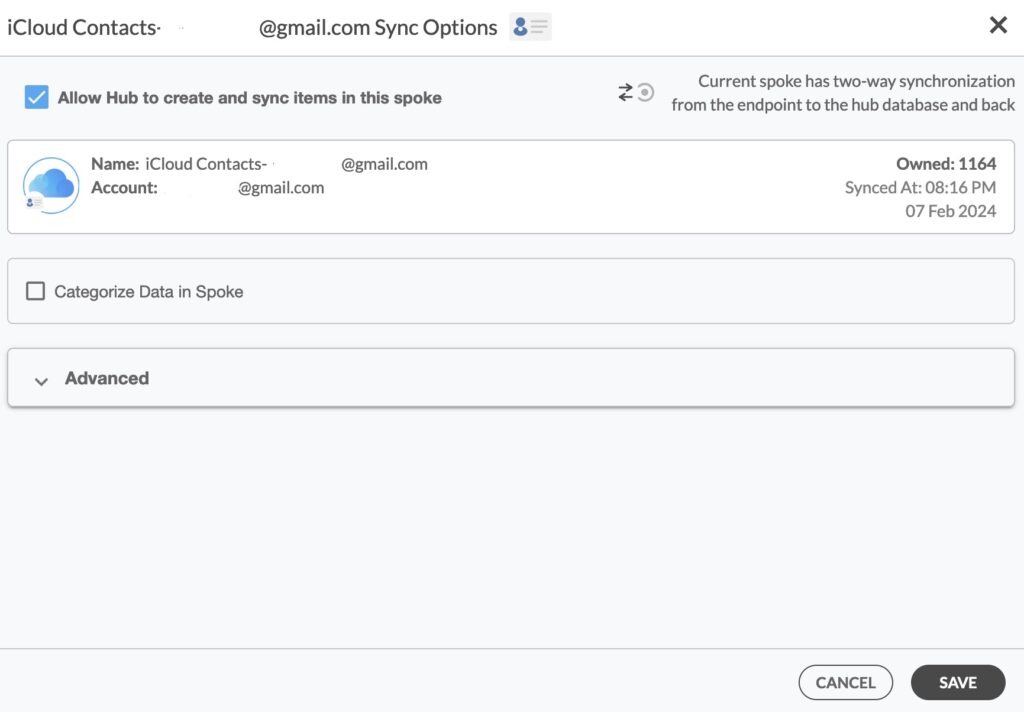En este completo artículo se explica cómo contactos de sincronización bidireccionalentre iCloud y Zoho.
Al sincronizar los contactos de iCloud con Zoho, una empresa puede consolidar todos sus contactos en una única plataforma. De este modo, pueden agilizar el acceso a los contactos de clientes y socios, lo que facilita la comunicación y la colaboración. Además, Zoho puede ofrecer funciones e integraciones que se adapten mejor a las necesidades de la empresa o complementen los flujos de trabajo existentes, como herramientas de CRM (gestión de relaciones con los clientes) o software de gestión de proyectos. Al sincronizar los contactos de iCloud con Zoho, la empresa puede aprovechar estas funcionalidades sin perder la comodidad de acceder a sus contactos de iCloud.
Gracias a la funcionalidad sincronización bidireccional puede:
- Sincronización bidireccional de los contactos de iCloud con Zoho.
- Actualizar los contactos simultáneamente en las dos plataformas
- Sin producir duplicados, CiraHub sincroniza y mueve datos de iCloud a Zoho sin esfuerzo.
Este artículo le mostrará cómo habilitar una sincronización bidireccional de los contactos entre iCloud y Zoho.
Configurar una sincronización bidireccional de los contactos entre iCloud y Zoho
Crear un conector para iCloud
- Para la sincronización bidireccional de iCloud contactos con Zoho, primero tendrás que iniciar sesión en paraCiraHub. Accederá al asistente de incorporación. (Vea la siguiente imagen). A continuación, seleccione el objeto que desea sincronizar. | En este ejemplo se ha seleccionado el objeto «contactos».
2. A continuación, inicie la configuración del centro y los conectores. Haga clic en «iCloud» como tipo de fuente para los conectores. (El centro contiene todos los contactos sincronizados de cada conector; un conector puede ser una carpeta pública, un buzón de usuario, el GAL o un CRM).
3. Introduzca su ID de Apple y la contraseña de su cuenta de iCloud.
4. Escriba el nombre de un conector y haga clic en Siguiente.
5. Escriba un nombre de centro y haga clic en Crear.
6. Seleccione la opción para añadir un conector adicional.
Paso 2: Crear un conector para Zoho
7. Haga clic en «CRM» como tipo de fuente para los conectores.. .
8. Seleccione Zoho como el tipo de conector de los contactos.
9. Seleccione Zoho Credentials para acceder a sus datos.
10. Inicie sesión en su cuenta Zoho.
11. Haga clic en Aceptar para dar acceso a CiraHub a su cuenta Zoho.
12. Introduzca un nombre de conector y haga clic en CREAR.
13. A continuación, haga clic con el botón derecho del ratón en su conector y seleccione «Opciones de sincronización».
14. Haga clic en «Autorizar centro» para crear y sincronizar elementos en este conector. Esto permitirá la sincronización bidireccional desde el endpoint a la base de datos del centro y viceversa.
15. Haga clic en «Sincronizar ahora» para sincronizar bidireccionalmente iCloud con una cuenta Zoho.
Conclusión
Los pasos anteriores han descrito cómo sincronizar bidireccionalmente iCloud y los contactos de Zoho con CiraHub Software de CiraHub facilita a cualquiera la configuración rápida de una Sincronización CRM multidireccional y más (es decir, sincronización de los contactos y el calendario) para su empresa. ¡Comience la prueba hoy mismo!